
Mục lục:
- Tác giả John Day [email protected].
- Public 2024-01-30 13:30.
- Sửa đổi lần cuối 2025-01-23 15:14.


Đây là ý tưởng holoclock của tôi. Hướng dẫn này sẽ chỉ cho bạn cách làm cho một chiếc đồng hồ tiêu chuẩn (với 3 biến thể) trông giống như nó đang lơ lửng giữa không trung!
Quân nhu
Bạn sẽ cần các tài liệu sau:
1 x raspberry pi 2 trở lên
1 x bộ chuyển đổi WIFI USB (nếu sử dụng rpi dưới 3)
1 x thẻ nhớ microSD
1 x Màn hình cảm ứng điện trở Elecrow 5 inch và bộ chuyển đổi HDMI (đi kèm với màn hình). Tìm thấy ở đây.
1 x Chuột máy tính có dây hoặc không dây (tương thích với USB)
1 x Bàn phím máy tính có dây hoặc không dây (tương thích với USB)
1 x 3 inch x 4 3/4 inch kính plexy
Gương 1 x 3 inch x 4 3/4 inch
Bìa cứng
Bước 1: Cắt Hardboard của bạn:
Bạn cần dùng cưa để cắt 5 miếng bìa cứng (hoặc Masonite). Các kích thước như sau:
1 x 4 3/4 inch x 8 inch (dưới cùng có nhãn)
2 x 3 inch x 8 inch (có nhãn bên trái và bên phải)
1 x 3 inch x 4 3/4 inch (dán nhãn trở lại)
1 x 4 3/4 inch x 1 inch (có nhãn trên cùng)
Bước 2: Chuẩn bị thẻ MicroSD:
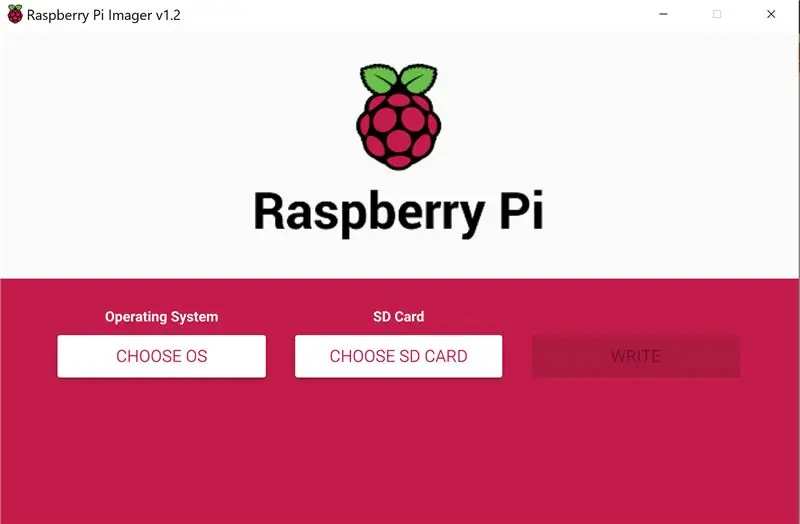

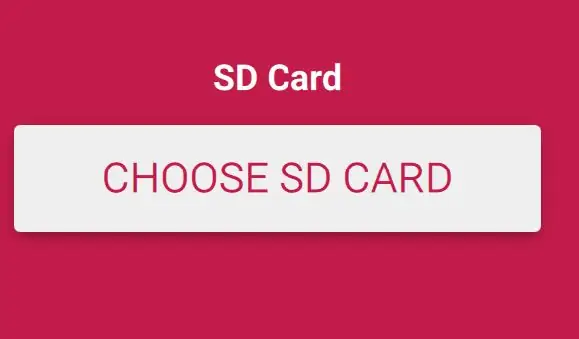
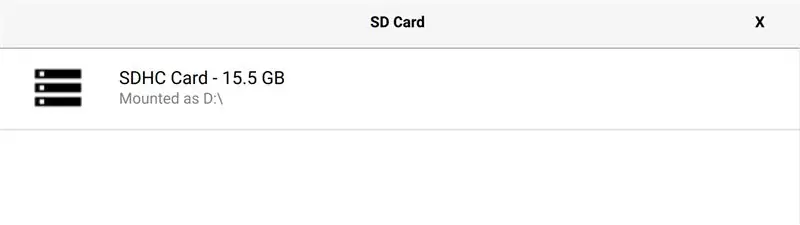
Cắm thẻ MicroSD vào máy tính xách tay.
Truy cập vào đây và tải xuống "Raspberry Pi Imager" cho hệ điều hành của bạn.
Khi quá trình tải xuống hoàn tất, hãy mở tệp.
Làm theo hướng dẫn về cách thiết lập.
Khi thiết lập xong, hãy mở trình hình ảnh (nếu chạy trên Windows 10, hãy nhấp vào có trong cửa sổ bật lên), trong cửa sổ hình ảnh nhấp vào nút "Chọn hệ điều hành". Từ menu tiếp theo, nhấp vào tùy chọn "Raspbian" (Trên cùng). Nhấp vào nút "Chọn thẻ SD". Nhấp vào tên thẻ của bạn. Nhấp vào "Viết". Chờ cho quá trình chụp ảnh được thực hiện.
Bước 3: Khởi động Pi bằng màn hình:
Cắm thẻ MicroSD vào Raspberry pi.
Cắm Bộ điều hợp Chuột, Bàn phím và WIFI vào các cổng USB trên pi.
Đặt các ghim trên màn hình trên các ghim trên pi. (Hình ảnh trong hướng dẫn đi kèm với màn hình)
Các cổng HDMI sẽ xếp hàng. Cắm bộ chuyển đổi HDMI vào màn hình.
Cắm Raspberry pi vào tường bằng Cáp USB sang micro USB tiêu chuẩn và bộ chuyển đổi AC.
Chờ pi khởi động vào màn hình nền.
Làm theo hướng dẫn Cài đặt. Đảm bảo kết nối với WIFI.
Sau khi màn hình thiết lập biến mất, hãy chuyển sang bước tiếp theo.
Bước 4: Sửa kích thước màn hình:

Tắt pi bằng cách nhấp vào quả mâm xôi (ở góc trên cùng bên trái), nhấp vào tắt máy và nhấp vào tắt máy trong menu bật lên.
Tháo thẻ MicroSD khỏi pi và lắp lại vào máy tính khác của bạn (máy bạn đã chụp ảnh với nó). Tìm thẻ SD trong menu tệp và cuộn xuống cho đến khi bạn tìm thấy tệp có tên config.txt
Cuộn xuống cuối tệp và thêm các dòng này
# --- được thêm bởi elecrow-pitft-setup --- hdmi_force_hotplug = 1
max_usb_current = 1
hdmi_drive = 1
hdmi_group = 2
hdmi_mode = 1
hdmi_mode = 87
hdmi_cvt 800 480 60 6 0 0 0 dtoverlay = ads7846, cs = 1, penirq = 25, penirq_pull = 2, speed = 50000, keep_vref_on = 0, swapxy = 0, pmax = 255, xohms = 150, xmin = 200, xmax = 3900, ymin = 200, ymax = 3900
display_rotate = 0
# --- end elecrow-pitft-setup ---
Lưu và lắp thẻ trở lại pi và khởi động lại.
Bước 5: Nhận và chạy tệp:
Trên pi của bạn, nhấn ctrl + alt + t để mở thiết bị đầu cuối.
Trong cửa sổ đầu cuối, nhập các lệnh sau:
cd./Desktop
(Vào)
git clone
Trên màn hình nền, bây giờ bạn sẽ thấy thư mục HClock.
Mở thư mục.
nhấp vào tệp "digital-7.ttf" và nhấn ctrl + X
chuyển đến thư mục có tên "pi"
bấm xem -> hiện ẩn
tạo một thư mục mới và đặt tên cho nó.fonts
mở thư mục.fonts và nhấn ctrl + v
Quay lại màn hình nền và mở thư mục HClock.
mở các kiểu đồng hồ (V2.1.0)
nhấp đúp vào đồng hồ ưa thích của bạn.
Trong cửa sổ bật lên, nhấn chạy.
Bước 6: Dừng Chế độ Ngủ:
Mở lại thiết bị đầu cuối bằng cách nhấn ctrl + alt + t.
nhập 'sudo nano /etc/lightdm/lightdm.conf'
(Vào)
ở trên cùng thêm 2 dòng này.
# đừng để màn hình ngủ
xserver-command = X -s 0 dpms
ctrl + X để thoát, nhấp enter rồi nhấn y rồi nhập lại.
đóng thiết bị đầu cuối.
Bước 7: Xây dựng trường hợp:
Lấy súng bắn keo nóng và một ít keo nóng.
Gắn miếng sau vào đế của đáy.
Gắn mặt phải vào mặt phải của đáy và đế.
Làm tương tự cho bên Trái.
loại bỏ tất cả những thứ USB khỏi pi.
Chèn số pi vào mặt mở của đáy hộp
Sử dụng thêm một miếng bìa cứng nhỏ để giữ màn hình.
Thêm đầu trang vào đầu trang.
keo plexy trên đầu vào mảnh trên cùng.
bật màn hình và tải đồng hồ.
đặt gương ở phía sau.
thay đổi góc của gương để làm cho nó hiển thị trên tấm kính mờ (khi nhìn về phía màn hình)
dán gương vào vị trí ở trên cùng.
tìm giấy đen và đặt nó lên màn hình để chặn nó ra.
Bây giờ bạn đã hoàn thành.
Đề xuất:
Đồng hồ treo tường nổ tự làm với đèn chiếu chuyển động: 20 bước (có hình ảnh)

DIY Exploding Wall Clock With Motion Lighting: Trong video / video hướng dẫn này, tôi sẽ hướng dẫn bạn từng bước cách tạo ra một chiếc đồng hồ treo tường sáng tạo và độc đáo với hệ thống đèn chuyển động tích hợp. . Khi tôi đi bộ
Động cơ bước Điều khiển động cơ bước Động cơ bước - Động cơ bước như một bộ mã hóa quay: 11 bước (có hình ảnh)

Động cơ bước Điều khiển động cơ bước Động cơ bước | Động cơ bước như một bộ mã hóa quay: Có một vài động cơ bước nằm xung quanh và muốn làm điều gì đó? Trong Có thể hướng dẫn này, hãy sử dụng động cơ bước làm bộ mã hóa quay để điều khiển vị trí của động cơ bước khác bằng vi điều khiển Arduino. Vì vậy, không cần phải quảng cáo thêm, chúng ta hãy
Máy chiếu ảnh ba chiều với số Pi: 5 bước (có hình ảnh)

Máy chiếu Hologram With Pi: Đây là một dự án được tạo cho một lớp học Người máy. Nó được thực hiện theo một trang hướng dẫn khác https://www.hackster.io/hackerhouse/holographic-au… Nó sử dụng Raspberry Pi, cùng với máy tính và màn hình để tạo ảnh ba chiều 3D chiếu
Tạo hình ảnh liền mạch theo chiều ngang hoặc chiều dọc (đối với "GIMP").: 11 bước (với hình ảnh)

Tạo hình ảnh liền mạch theo chiều ngang hoặc chỉ theo chiều dọc (đối với "GIMP"): Nếu bạn dùng thử plugin "Tạo liền mạch" trong GIMP, nó sẽ giúp hình ảnh liền mạch theo cả chiều ngang và chiều dọc cùng một lúc. Nó sẽ không cho phép bạn làm cho nó liền mạch chỉ trong một chiều. Hướng dẫn này sẽ giúp bạn làm cho
Công tắc ba chiều và bốn chiều - Cách hoạt động: 6 bước

Công tắc ba chiều và bốn chiều - Cách chúng hoạt động: Mặc dù công tắc ba chiều rất đơn giản đối với nhiều người truy cập vào Guiductables.com, nhưng nó lại là một bí ẩn đối với nhiều người khác. Tìm hiểu cách thức hoạt động của mạch thỏa mãn trí tò mò. Nó cũng có thể giúp chẩn đoán công tắc ba chiều không hoạt động do ai đó
